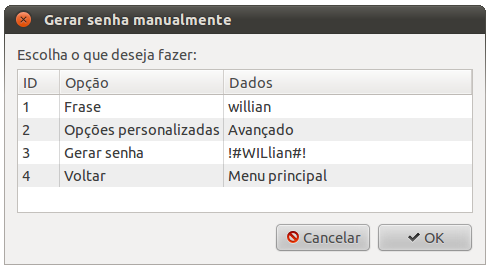Haiku, conhecido anteriormente como OpenBeOS, é um projeto que está reconstruindo o sistema operacional BeOS a partir do zero, com uma licença de uso de código aberto. O projeto conta com a ajuda de programadores que participaram do desenvolvimento do BeOS original no esforço de fazer do Haiku um novo BeOS, otimizado para os tempos atuais.
História
O projeto começou como “OpenBeOS” em 2001 após a compra da Be Incorporated pela Palm e o subseqüente fim do desenvolvimento do BeOS. A compra deixou os usuários do BeOS sem perspectivas de melhorias e atualizações, e os criadores de programas para BeOS sem uma plataforma viável.
Um entre diversos projetos apresentados com o objetivo de continuar o sistema operacional, o OpenBeOS se distingüia do Cosmoe e do BlueEyedOS por não usar um núcleo Linux ou BSD existente e sobre ele reimplementar a API do BeOS (o que o tornaria incompatível com os programas existentes para BeOS e alteraria radicalmente a estrutura do sistema). O projeto planejou uma quase completa reconstrução do sistema, mantendo compatibilidade de programas e códigos fonte, permitindo assim que os programas existentes para BeOS possam ser executados no novo sistema sem a necessidade de uma recompilação.
Origem do nome
Em 2004 um novo nome foi escolhido para o projeto a fim de evitar o uso indevido de uma marca registrada agora em posse da Palm. O novo nome, decidido entre os líderes do projeto e influenciado por uma enquete realizada entre a comunidade, foi revelado na conferência WalterCon daquele ano. O nome “Haiku” pretende refletir a elegância e simplicidade que atraíram vários usuários para o BeOS, além de ser uma referência direta às mensagens de erro exibidas na forma poética japonesa haiku pelo navegador NetPositive e outros programas da Be.
Se você gostou da história e quer ver umas fotos do sistema, baixe o pacote de fotos que preparei <4shared>
Não deixe de comentar sobre o sistema.
Fonte da história: Wikipédia.